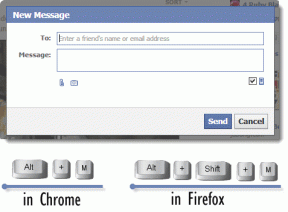Pilnībā atinstalējiet Groove Music no operētājsistēmas Windows 10
Miscellanea / / November 28, 2021
Groove Music ir noklusējuma mūzikas atskaņotājs, kas ir iepriekš instalēts operētājsistēmā Windows 10. Tā piedāvā arī mūzikas straumēšanu, abonējot vai iegādājoties, izmantojot Windows veikalu. Lai gan Microsoft paveica izcilu darbu, pārveidojot veco Xbox Music lietotni un palaižot to ar jaunu nosaukumu “Groove Music”, tomēr lielākā daļa Windows lietotāju to neuzskata par piemērotu ikdienas lietošanai. Lielākajai daļai Windows lietotāju joprojām ir ērti izmantot VLC Media Player kā noklusējuma mūzikas lietotni, un tāpēc viņi vēlas pilnībā atinstalēt Groove Music no operētājsistēmas Windows 10.
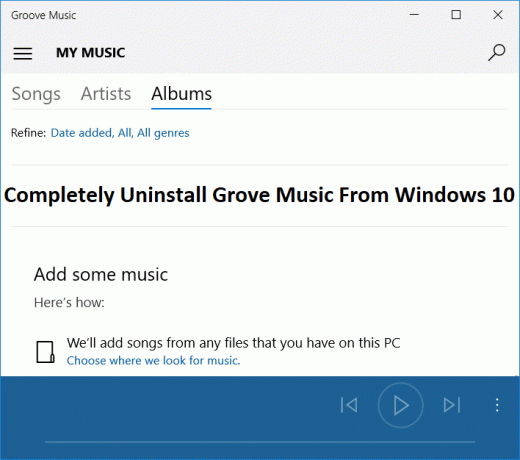
Vienīgā problēma ir tā, ka Groove Music nevar atinstalēt no programmas Atinstalēt loga vai vienkārši ar peles labo pogu noklikšķinot un atlasot atinstalēt. Lai gan lielāko daļu lietotņu var noņemt ar šo metodi, diemžēl Groove Music ir komplektā ar Windows 10, un Microsoft nevēlas, lai jūs to atinstalētu. Jebkurā gadījumā, netērējot laiku, apskatīsim, kā pilnībā atinstalēt Groove Music no operētājsistēmas Windows 10, izmantojot tālāk norādīto rokasgrāmatu.
Saturs
- Pilnībā atinstalējiet Groove Music no operētājsistēmas Windows 10
- 1. metode: atinstalējiet Groove Music, izmantojot PowerShell
- 2. metode: atinstalējiet Groove Music, izmantojot CCleaner
Pilnībā atinstalējiet Groove Music no operētājsistēmas Windows 10
Pārliecinieties, ka izveidot atjaunošanas punktu tikai gadījumā, ja kaut kas noiet greizi.
1. metode: atinstalējiet Groove Music, izmantojot PowerShell
Piezīme: Pirms turpināt, noteikti aizveriet lietotni Groove Music.
1. Nospiediet Windows taustiņu + Q, lai atvērtu meklēšanu, ierakstiet PowerShell un ar peles labo pogu noklikšķiniet uz PowerShell meklēšanas rezultātos un atlasiet Izpildīt kā administratoram.

2. PowerShell logā ierakstiet šo komandu un nospiediet taustiņu Enter:
Get-AppxPackage -AllUsers | Atlasiet Name, PackageFullName
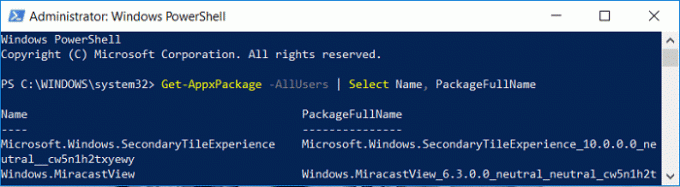
3. Tagad sarakstā ritiniet uz leju, līdz atrodat Zune mūzika. Kopējiet ZuneMusic PackageFullName.

4. Vēlreiz ierakstiet šo komandu un nospiediet taustiņu Enter:
Remove-AppxPackage PackageFullName
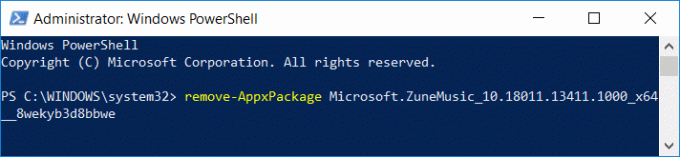
Piezīme: Aizstājiet PackageFullName ar faktisko Zune Music PackageFullName.
5. Ja iepriekš minētās komandas nedarbojas, izmēģiniet šo:
Remove-AppxPackage (Get-AppxPackage –AllUsers| Kur{$_.PackageFullName -atbilst "ZuneMusic"}). PackageFullName
6. Lai saglabātu izmaiņas, restartējiet datoru.
2. metode: atinstalējiet Groove Music, izmantojot CCleaner
1. Lejupielādējiet jaunāko CCleaner versiju no oficiālās vietnes.
2. Noteikti instalējiet programmu CCleaner no iestatīšanas faila, pēc tam palaidiet programmu CCleaner.
3. Kreisās puses izvēlnē noklikšķiniet uz instrumenti, tad noklikšķiniet uz Atinstalēt.
Piezīme: Var paiet laiks, līdz tiks parādītas visas instalētās lietotnes, tāpēc esiet pacietīgs.
4. Kad visas lietotnes ir parādītas, ar peles labo pogu noklikšķiniet uz lietotnes Groove Music un atlasiet Atinstalēt.
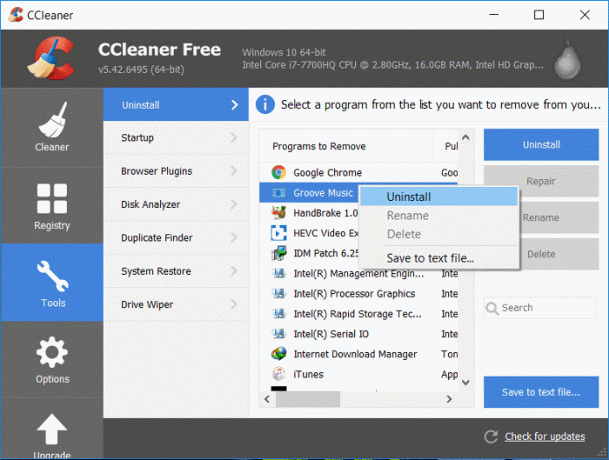
5. Noklikšķiniet uz Labi, lai turpinātu atinstalēt.
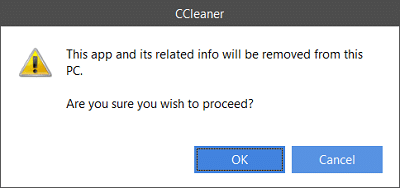
6. Lai saglabātu izmaiņas, restartējiet datoru.
Ieteicams:
- Izlabojiet OneDrive skripta kļūdu operētājsistēmā Windows 10
- Atspējojiet paroli pēc miega režīma operētājsistēmā Windows 10
- Izlabojiet DNS serveris nereaģē operētājsistēmā Windows 10
- Labojiet DNS_Probe_Finished_NxDomain kļūdu
To jūs esat veiksmīgi iemācījušies Kā pilnībā atinstalēt Groove Music no operētājsistēmas Windows 10 bet, ja jums joprojām ir kādi jautājumi par šo ziņu, uzdodiet tos komentāru sadaļā.